Par Supriya Prabhu
Généralement, si vous vous êtes connecté à votre ordinateur portable ou de bureau en tant qu'utilisateur, vous devez exécuter certains programmes en tant qu'administrateur pour l'exécuter. Pour cela, vous devez ouvrir le programme en tant que « Exécuter en tant qu'administrateur ». Cependant, vous vous demandez peut-être quel programme doit être ouvert en tant qu'administrateur ou non. Il existe une méthode pour savoir si un programme a des privilèges d'administrateur. Voyons dans cet article, comment faire cela.
Méthode: Utilisation du gestionnaire de tâches
Étape 1: Ouvrez le gestionnaire de tâches.
presse Ctrl + Maj + Échap.
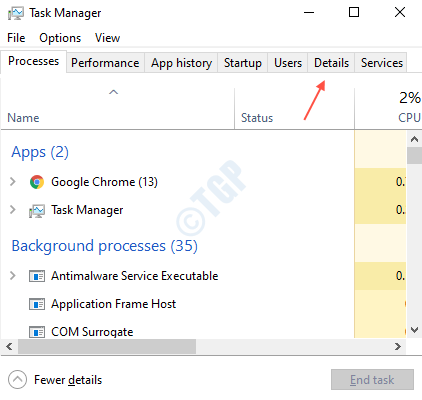
Après son ouverture, cliquez sur Des détails comme le montre l'image ci-dessus.
Étape 2: faites un clic droit sur Nom colonne et sélectionnez " Sélectionner des colonnes“.
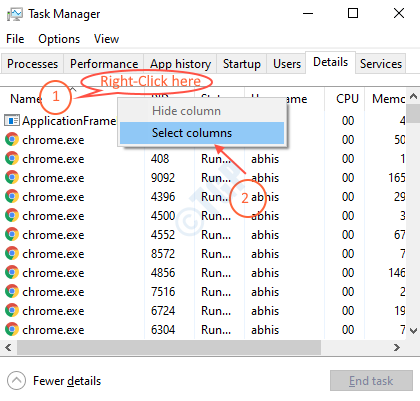
Étape 3: Recherchez l'option "Élevé" dans la liste et cochez la case.
Cliquez sur OK.

Étape 4: Après avoir sélectionné la colonne Élevée, vous pouvez voir les valeurs de colonne comme Oui ou alors Non.

Ici, "Non" signifie que le programme n'est pas exécuté en tant qu'administrateur et "Oui” représente que le programme s'exécute en tant qu'administrateur.
Merci d'avoir lu l'article et j'espère qu'il vous a aidé à comprendre!


